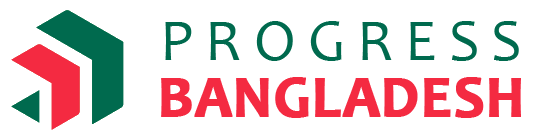হার্ড ড্রাইভ কি? হার্ড ড্রাইভের কাজ ও প্রকারভেদ
যুগে যুগে কম্পিউটারের সাথে হার্ড ড্রাইভ অথবা হার্ড ডিস্ক নামটি ওতপ্রোতভাবে জড়িয়ে আছে। কম্পিউটারের স্টোরেজ ডিভাইস বলতে এখনও অনেকে বোঝেন হার্ড ড্রাইভ তথা হার্ড ডিস্ককেই। ১৯৫৬ সালে প্রথম বাজারে আসা হার্ড ড্রাইভ ২০২৩ সালে এসেও বাজারের সিংহভাগ অংশ ধরে রেখেছে। দিনে দিনে এসএসডি (SSD) বা সলিড স্টেট ড্রাইভ এর দৌরাত্ম্য বাড়লেও, মোট সংরক্ষিত ডাটার দিক থেকে হার্ড ড্রাইভ অনেক এগিয়ে। কিন্তু এই বিশাল সময়ে পার্থক্য এসেছে অনেক। প্রথম হার্ড ড্রাইভটির ওজন ছিল দেড় টন। সেখানে আজ এর ওজন হয়তো কয়েকশ গ্রামের বেশি হবে না। এক সময়ে ৩৪,০০০ ডলারে পাওয়া যেতো মাত্র ২.৫ মেগাবাইট স্টোরেজ। বিষয়টি অবিশ্বাস্য মনে হলেও হার্ড ড্রাইভের পরিবর্তনটা এ থেকেই বোঝা যায়। কিন্তু বর্তমান যুগ এসএসডি এর যুগ। আর তাই বর্তমান প্রেক্ষিতে হার্ড ড্রাইভ কেনা এবং ব্যবহার করাটা কতটা যুক্তিযুক্ত, এ বিষয়ে জানতে হলে জানতে হবে হার্ড ড্রাইভ সম্পর্কে বিস্তারিত। আর হার্ড ড্রাইভ সম্পর্কিত দেশী-বিদেশি যাবতীয় সকল তথ্য নিয়েই লেখা হয়েছে আজকের নিবন্ধটি।
সূচিপত্রঃ
হার্ড ড্রাইভ কি?
হার্ড ড্রাইভের পূর্ণরুপ হলো হার্ড ডিস্ক ড্রাইভ (Hard Disc Drive)। এটি একটি চৌম্বকীয় প্ল্যাটার সম্বলিত নন-ভলাটাইল স্টোরেজ ডিভাইস যার সাহায্যে আধুনিক ডিজিটাল ডিভাইস তথা কম্পিউটারে তথ্য সংরক্ষণ করা হয়। এই স্টোরেজ ডিভাইসের ডাটা সংরক্ষণের মাধ্যম হলো ম্যাগনেটিক কোটিং সমৃদ্ধ কিছু প্ল্যাটার বা ডিস্ক। তবে প্রায় সকলেই মনে করেন যে হার্ড ড্রাইভ এবং হার্ড ডিস্ক একই। বস্তুত হার্ড ড্রাইভ হলো ‘হার্ড ডিস্ক ড্রাইভ’ (Hard Disk Drive) এর সংক্ষিপ্ত রুপ। অপরদিকে হার্ড ডিস্ক হলো হার্ড ড্রাইভের একটি অংশ। যে সকল ম্যাগনেটিক কোটিং সমৃদ্ধ ডিস্কে ডাটা সংরক্ষিত হয়, সেগুলোই মূলত হার্ড ড্রাইভ।
হার্ড ড্রাইভ কিভাবে কাজ করে?
হার্ড ড্রাইভ যেহেতু স্টোরেজ ডিভাইস, এর প্রধান কার্যক্রমই হলো ডাটা সংরক্ষণ করা এবং সংরক্ষিত ডাটা সরবরাহ করা। এই দুইটি প্রক্রিয়াকে বলে রিড অপারেশন (Read Operation) এবং রাইট অপারেশন (Write Operation)। তবে এর কাজের প্রক্রিয়া বিস্তারিত বুঝতে হলে প্রথমেই জানতে হবে হার্ড ড্রাইভে আসলে কি কি অংশ রয়েছে সে সম্পর্কে।
হার্ড ড্রাইভের অংশসমূহ
একটি সাধারণ হার্ড ড্রাইভে নিম্ন-বর্ণিত অংশগুলো থাকেঃ
- ডিস্ক প্ল্যাটার (Disk Platter)
- হেড আর্ম (Head Arm)
- রিড/রাইট হেড (Read/Write Head)
- সিলড চেম্বার (Sealed Chamber)
- বেজেল (Bezel)
- মাউন্টিং চেসিস (Mounting Chasis)
- এন্টি-ভাইব্রেশন মাউন্ট (Anti-Vibration Mount)
- হেড ইলেক্ট্রনিকস (Head Electronics)
- ড্রাইভ ইলেকট্রনিকস পিসিবি (Drive Electronics PCB)
তবে এই সকল অংশের কাজ নিয়ে আলোচনা করা জরুরী নয়। হার্ড ড্রাইভের সার্বিক কার্যক্রম বুঝতে দুইটি অংশের কার্যক্রম বোঝাই যথেষ্টঃ
ডিস্ক প্ল্যাটার (Disc Platter)
ডিস্ক প্ল্যাটার হলো একধরনের চৌম্বকীয় প্রলেপ সমৃদ্ধ ডিস্ক যাতে চৌম্বকীয় চার্জ সংরক্ষণ করে রাখা যায়। আর এই চৌম্বকীয় চার্জ সংরক্ষণের মাধ্যমেই মূলত ডাটা সংরক্ষণ করা হয়। আমরা জানি, কম্পিউটার বাইনারি ভাষায় কাজ করে। অর্থাৎ, কম্পিউটারে সংরক্ষিত তথ্য সব চার্জ আকারে সংরক্ষিত থাকে। যা প্রকাশ করা হয় ০ বা ১ এর সাহায্যে। আর এই সকল ডিস্ক প্ল্যাটার এই চার্জ ধরে রাখার কাজটাই করে। এই ডিস্ক প্ল্যাটারের অসংখ্য অংশে চার্জ থাকে অসংখ্য রকমের। আর এই চার্জের ভিন্নতার মাঝেই লুকিয়ে থাকে কম্পিউটারের সকল তথ্য। একটি হার্ড ড্রাইভে এক বা একাধিক ডিস্ক প্ল্যাটার থাকতে পারে। কয়টি ডিস্ক থাকবে তা নির্ভর করে মূলত দুইটি জিনিসের উপরে।
- ডিস্কের ধারনক্ষমতা,
- হার্ড ড্রাইভের সার্বিক ধারনক্ষমতা।
এই প্রতিটি ডিস্কের মধ্যে থাকে অসংখ্য ‘ট্র্যাক’ (Track)। এই ট্র্যাক হলো বৃত্তের কেন্দ্রকে ঘিরে থাকা অসংখ্য লাইন। আর এই ট্র্যাকের মধ্যেই সাজানো থাকে সকল বাইনারি ডাটা। চিত্রে একটি ডিস্কের ভেতর ট্র্যাক গুলো কিভাবে থাকে তা দেখতে পাচ্ছেন। চিত্রে ‘A’ দ্বারা ট্র্যাক বোঝানো হচ্ছে।
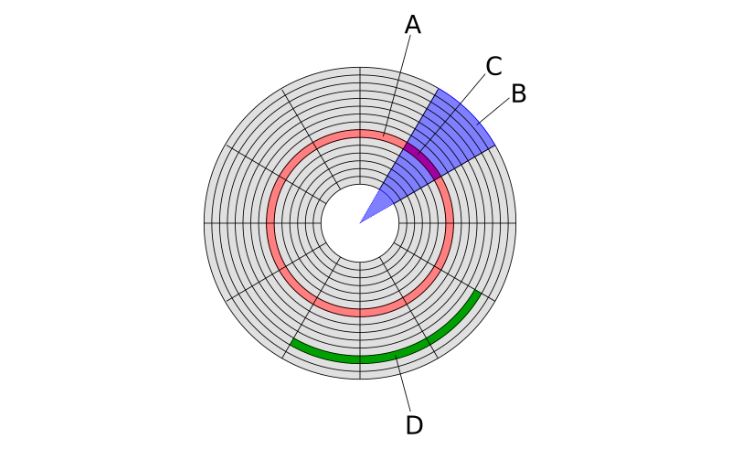
উপরের চিত্র লক্ষ্য করলে দেখবেন, ট্র্যাকের একটি অংশকে ‘C’ দ্বারা নির্দেশ করা হচ্ছে। এমন অংশকে বলে ‘সেক্টর’। সেক্টর হলো একটি হার্ড ড্রাইভে সর্বনিম্ন যেই পরিমাণ ডাটা সংরক্ষণ করা যাবে সেটি। পুরোনো হার্ড ড্রাইভের ক্ষেত্রে তা ৫১২ বাইট। আধুনিক হার্ড ড্রাইভের ক্ষেত্রে এই নিম্ন সীমা ৪ কিলোবাইট। অর্থাৎ তথ্য যতই ছোট হোক না কেন, হার্ড ড্রাইভে সংরক্ষণ করতে চাইলে নূন্যতম এতটুকু স্থান ওই তথ্যটি দখল করবে।
রিড/রাইট হেড (Read/Write Head)
রিড/রাইট হেডের কাজই হলো রিড অপারেশন এবং রাইট অপারেশন সম্পন্ন করা। নামের সাথে মিল রেখে, রিড অপারেশন হার্ড ড্রাইভ থেকে তথ্য বের করে আনে। অপরদিকে তথ্য সংরক্ষণের জন্য ব্যবহৃত হয় রাইট অপারেশন। এই রিড/রাইট হেড এমন একটি যন্ত্রাংশ যা হার্ড ডিস্কে সংরক্ষিত ম্যাগনেটিক চার্জের ভিন্নতা ধরতে পারে। সহজ করে বললে, হার্ড ডিস্কের তথ্য পড়তে পারে। আবার একই সাথে চাইলে হার্ড ডিস্কের ম্যাগনেটিক চার্জ বদলাতেও পারে। আর বদলানোর মাধ্যমেই নতুন তথ্য সংরক্ষণ করে অথবা মুছে ফেলে।
হার্ড ড্রাইভের প্রকারভেদ
বর্তমানে আমরা সাধারণত সাটা ৩.০ ইন্টারফেসের হার্ড ড্রাইভ ব্যবহার করে থাকি। কিন্তু এর বাইরেও হার্ড ড্রাইভের প্রকারভেদ হতে পারে নানা রকম। এক ঝলকে জেনে নেওয়া যাক সকল প্রকারভেদঃ
| প্রকারভেদের ধরন | প্রকারভেদ সমূহ |
| ইন্টারফেস | এসএমডি- স্টোরেজ মডিউল সিস্টেম ডিভাইস (SMD – Storage Module System Device) |
| এসএএসআই – শুগার্ট অ্যাসোশিয়েটস সিস্টেম ইন্টারফেস (Shugart Associates System Interface) | |
| এসসিএসআই – স্মল কম্পিউটার সিস্টেম ইন্টারফেস (SCSI – Small Computer System Interface) | |
| (পি)এটিএ আইডিই – (প্যারালাল) এডভান্সড টেকনোলজি এটাচমেন্ট ইন্টিগ্রেটেড ডিভাইস ইলেক্ট্রনিকস [ (Paraller) Advanced Technology Attachment Integrated Device Electronics] | |
| সাটা – সিরিয়াল এটিএ (SATA – Serial ATA) | |
| এসএএস – সিরিয়াল এটাচড এসসিএসআই (SAS – Serial Attached SCSI)। | |
| আকার | ৫০০ জিবি, ১ টেরাবাইট, ২ টেরাবাইট, ৫ টেরাবাইট, ১৬ টেরাবাইট |
| অবস্থান | ইন্টারনাল (Internal) |
| এক্সটারনাল (External) |
তবে এই সকল প্রকারভেদ নিয়ে বিস্তারিত জানার প্রয়োজন নেই। কারণ বেশির ভাগ প্রকারভেদই অনেক আগের। নির্দিষ্ট কিছু প্রকারভেদ সম্পর্কে বিস্তারিত আলোচনা করা হলো।
প্যারালাল অ্যাডভান্সড টেকনোলজি এটাচমেন্ট (PATA)
কম্প্যাক (Compaq) এবং ওয়েস্টার্ন ডিজিটাল (Western Digital) মিলে ১৯৮৬ সালে প্রথম বাজারে আনে প্যারালাল অ্যাডভান্সড টেকনোলজি এটাচমেন্ট, যাকে সংক্ষেপে বলা যায় পাটা (PATA)। এটি তৈরি করা হয় মূলত আইবিএম (IBM) কোম্পানির কম্পিউটার সমূহের জন্য। এ ধরনের হার্ড ড্রাইভ গুলোর সর্বোচ্চ ধারন ক্ষমতা হতে পারতো ৮০ জিবি। আর সর্বোচ্চ গতি হতে পারতো ১৩৩ মেগাবাইট/ সেকেন্ড।
এই ধরনের হার্ড ড্রাইভ গুলো প্যারারাল বা সমান্তরাল এটিএ ইন্টারফেস ব্যবহার করতো। তাই এই হার্ড ড্রাইভ গুলো মাদারবোর্ডের সাথে সংযোগ দেওয়ার জন্য নির্দিষ্ট সংখ্যক পিন থাকতো। আর তাই এ ধরনের হার্ড ড্রাইভের কানেক্টরেও নির্দিষ্ট সংখ্যক ফুটো থাকতো। নিচে পাটা (PATA) এবং সাটা (SATA) ইন্টারফেসের পাওয়ার এবং ডাটা ক্যাবলের পার্থক্য দেখতে পাচ্ছেন।
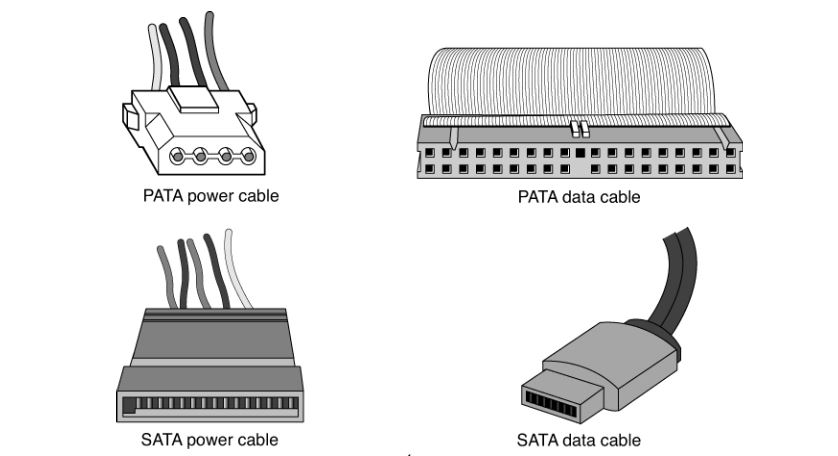
সিরিয়াল অ্যাডভান্সড টেকনোলজি এটাচমেন্ট (SATA)
বর্তমানে প্রায় সকল হার্ড ড্রাইভই সাটা ৩.০ ইন্টারফেস ব্যবহার করে। এমনকি কিছু এসএসডি (SSD) ও সাটা ৩.০ ইন্টারফেস ব্যবহার করে। সাটা (SATA) কে বলা হয় পাটা (PATA) এর উন্নত রুপ। কারণ পাটা (PATA) তে যেখানে নূন্যতম ৪০টি পিনের কানেক্টর ব্যবহার করতে হয়, সাটা এর ক্ষেত্রে তা মাত্র ৭-১৫টা। এছাড়াও সাটা, পাটা এর তুলনায় অনেক সহজে ব্যবহার যোগ্য, কম দামী ও বেশি গতির স্টোরেজ ডিভাইস। সাটা প্রথম বাজারে আসে ২০০৩ সালের জানুয়ারিতে। কিন্তু বর্তমানের বহুল ব্যবহৃত সাটা ৩.০ বাজারে আসে ২০০৮ সালের জুলাই এ। সাটা ১.০ এর গতি যেখানে ছিল সেকেন্ডে মাত্র ১৫০ মেগাবাইট, সাটা ৩.০ এর গতি সেখানে ৬০০ মেগাবাইট প্রতি সেকেন্ড।
স্মল কম্পিউটার সিস্টেম ইন্টারফেস (SCSI)
স্মল কম্পিউটার সিস্টেম ইন্টারফেসটি সাটা অথবা পাটা এর মতো অতটা পরিচিতি পায় নি। এটি বেশ পুরোনো ইন্টারফেস হলেও কিছু নতুন ভার্সনের গতিবেগ বেশ বেশি ছিল। এই ইন্টারফেসের সবচেয়ে বড় সুবিধা ছিল যে, একটি বাসে ১৬ থেকে ৩২টি ডিভাইস যুক্ত করা যেত। অর্থাৎ, এই ইন্টারফেসের সাহায্যে আপনি এক সাথেই স্টোরেজ ডিভাইস, প্রিন্টার, ফ্যাক্স মেশিন ইত্যাদি চালাতে পারতেন। কিন্তু এই ইন্টারফেসটি ছিল পাটা এবং সাটা থেকে বেশ দামী। এছাড়াও, একটি সাধারণ ঘরোয়া কম্পিউটারে এত গুলো ডিভাইসকে এক সাথে সংযুক্ত করার প্রয়োজনও পড়তো না। তাই কালের গর্ভে স্মল কম্পিউটার সিস্টেম ইন্টারফেস হারিয়ে যায়। তার পরিবর্তে স্থান দখল করে নেয় সাটা।
হার্ড ড্রাইভের স্টোরেজ সাইজ
হার্ড ড্রাইভের আকার বলতে মূলত বোঝায় স্টোরেজ সাইজ। এ নিয়ে বিশেষ কথা বলার কিছু নেই। একেক জনের প্রয়োজন মতো মানুষ বিভিন্ন আকারের হার্ড ড্রাইভ নিয়ে থাকে। সেটি হতে পারে মাত্র ৫০০ জিবি। আবার হতে পারে ৫০০০ জিবি।
হার্ড ড্রাইভের অবস্থান
হার্ড ড্রাইভের অবস্থানের উপর ভিত্তি করে একে দুই ভাগে ভাগ করা যায়।
ইন্টার্নাল (Internal)
হার্ড ড্রাইভ বলতে সাধারণত আমরা ইন্টার্নাল হার্ড ড্রাইভকেই বুঝিয়ে থাকি। অবস্থানগত দিক থেকে এটি কম্পিউটার সিস্টেমের ভেতরে অবস্থান করে। তাই এটির নাম ইন্টার্নাল হার্ড ড্রাইভ। এই ধরনের হার্ড ড্রাইভ গুলো সরাসরি সাটা ক্যাবল দিয়ে মাদারবোর্ডের সাথে যুক্ত করা হয়ে থাকে।
এক্সটার্নাল (External)
অনেক ডেস্কটপের মাদারবোর্ডেই সাটা স্লট বেশি থাকে না। তবে এটি আরও বেশি প্রযোজ্য ল্যাপটপের বেলায়। সাটা স্লট না থাকার কারণে ব্যবহারকারীকে অনেক সময় বাধ্য হয়েই এক্সটার্নাল তথা বাহিরে অবস্থানরত হার্ড ড্রাইভ ব্যবহার করতে হয়। অনেকেই আবার পুরো ল্যাপটপ বহন না করে শুধু হার্ড ড্রাইভ বহন করতে চান। এমন প্রয়োজনেও অনেকে এক্সটার্নাল হার্ড ড্রাইভ ব্যবহার করে থাকেন। এ ধরনের হার্ড ড্রাইভ ইউএসবি ৩.০ অথবা টাইপ-সি পোর্টের সাহায্যে কম্পিউটারের সাথে সংযোগ দেওয়া যায়।
হার্ড ড্রাইভের দাম
হার্ড ড্রাইভের দাম মূলত নির্ভর করে স্টোরেজ সাইজ এবং ব্র্যান্ড ভ্যালু এর উপর। বাংলাদেশের বাজারে সাধারণত সিগেট (Seagate), ওয়েস্টার্ন ডিজিটাল (Western Digital) এবং তোশিবা (Toshiba) ব্র্যান্ডের হার্ড ড্রাইভই বিক্রি হয়। ব্র্যান্ড ভেদে দামের তারতম্য ১০০-৩০০ টাকা হতে পারে। আর স্টোরেজ সাইজ যত বাড়বে, হার্ড ড্রাইভের দাম স্বভাবতই তত বাড়ে। নিচের ছকটিতে বাংলাদেশের প্রেক্ষাপট অনুযায়ী বিভিন্ন আকারের হার্ড ড্রাইভের দাম তুলে ধরা হলো।
| আকার | দাম |
| ১ টেরাবাইট | ৪২০০ – ৪৪৫০ টাকা |
| ২ টেরাবাইট | ৫৯০০ – ৭২০০ টাকা |
| ৪ টেরাবাইট | ৮৫০০ – ১২৪০০ টাকা |
এর বাইরে ৬ টেরাবাইট, ৮ টেরাবাইট, ১০ টেরবাইট, ১৬ টেরাবাইট এর হার্ড ড্রাইভও বাংলাদেশে বিক্রি হয়। কিন্তু এ ধরনের হার্ড ড্রাইভের দাম অত্যাধিক। এবং কেউ তেমন কেনে না বলে বিক্রেতারা দাম আপডেট করারও প্রয়োজন বোধ করে না। তাই এই আকারের হার্ড ড্রাইভের আসল দাম শুধু ক্রয় করার সময়ই বোঝা সম্ভব।
হার্ড ড্রাইভের সুবিধাসমূহ
প্রত্যেকটি জিনিসের সুবিধা অসুবিধা রয়েছে। তবে সুবিধার পাল্লা ভারী বলেই হার্ড ড্রাইভ এতদিন যাবত স্টোরেজ ডিভাইস হিসেবে পৃথিবীর বাজারে টিকে আছে। এর প্রধান সুবিধাসমূহ হলোঃ
- স্বল্প খরচ। এসএসডি এর তুলনায় অল্প টাকাতেই অনেক বেশি স্টোরেজ পাওয়া যায় হার্ড ড্রাইভে। ফলে কারও যদি বড় স্টোরেজের প্রয়োজন হয়, তাহলে হার্ড ড্রাইভই সেরা।
- হার্ড ড্রাইভে আলাদা আলাদা ডিস্ক থাকার কারণে ডাটা রিকভারি অনেকটাই সহজ হয়। কোনো কারণে হার্ড ড্রাইভ ফেইল করলে ডাটা অনেকটাই উদ্ধার করা সম্ভব। কিন্তু এই সম্ভাবনা এসএসডি এর ক্ষেত্রে অনুপস্থিত।
- পোর্টেবল তথা এক্সটার্নাল হার্ড ড্রাইভ চাইলে আপনি পকেটে করে সাধারণ ভাবেই নিতে পারবেন। এতে ডিভাইসটির ক্ষতির কোনো সম্ভাবনা থাকবে না।
- পুরোনো কিংবা নতুন, সিংহভাগ কম্পিউটারই সাটা ৩.০ ইন্টারফেস ব্যবহার করে থাকে। তাই প্রায় সকল কম্পিউটারেই হার্ড ড্রাইভ লাগানো যাবে।
হার্ড ড্রাইভের অসুবিধাসমূহ
পূর্বে যখন হার্ড ড্রাইভই ছিল স্টোরেজ ডিভাইস হিসেবে সেরা অপশন, তখন এর অসুবিধা সমূহ এতটা চোখে পড়তো না। কিন্তু যতই দিন যাচ্ছে, হার্ড ড্রাইভের বিভিন্ন সমস্যা আরও বড় করে দেখা দিচ্ছে।
- হার্ড ড্রাইভের সবচেয়ে বড় অসুবিধা হলো এর ধীর গতি। বর্তমানে অনেক সফটওয়্যারই অনেক দ্রুত গতির স্টোরেজ ডিভাইসের উপর নির্ভর করে। এছাড়াও ভিডিও এডিটিং এর মতো স্টোরেজ ভিত্তিক কাজও বর্তমানে হার্ড ড্রাইভ দিয়ে সুবিধা মত করা যায় না।
- হার্ড ড্রাইভের ভেতর যান্ত্রিক অংশ থাকায় যেকোনো সময় সমস্যা হতেই পারে।
- হটাৎ করে বিদ্যুৎ চলে যাওয়া, সফটওয়্যারের সমস্যা এমনকি হার্ড ড্রাইভের নিজের সমস্যার জন্যও ডাটা নষ্ট হয়ে যেতে পারে।
- দীর্ঘদিন ব্যবহারের পরে হার্ড ড্রাইভে ‘ব্যাড সেক্টর’ নামক একটি অংশের সৃষ্টি হতে পারে। এছাড়াও ডিস্কে দাগ পড়ে গেলে হার্ড ড্রাইভ পুরোপুরি নষ্টই হয়ে যেতে পারে।
হার্ড ড্রাইভ নষ্ট হলে বোঝার উপায়
কম্পিউটারে স্টোরেজ ডিভাইস নষ্ট হয়ে যাওয়া মানে কম্পিউটারে থাকা সমস্ত তথ্যই নষ্ট হয়ে যাওয়া। তাই আপনার স্টোরেজ ডিভাইসটির অবস্থান সম্পর্কে সবসময় সতর্ক থাকা উচিত। এক্ষেত্রে হার্ড ড্রাইভের হেলথ চেক আপ অত্যন্ত জরুরী একটি বিষয়। তবে এর বাইরেও কিছু লক্ষণ দেখে আগে থেকেই সাবধান হতে পারবেন।
- কম্পিউটার হটাৎ করে খুব ধীর গতির হয়ে গেলে, ল্যাগের পরিমাণ বেড়ে গেলে বুঝতে হবে হার্ড ড্রাইভে কোনো সমস্যা হয়েছে।
- খুব ঘন ঘন ডিস্ক চেক আপ দেওয়া শুরু করলে সতর্ক হতে হবে।
- ঘন ঘন ব্লু স্ক্রিন অব ডেথ (Blue Screen of Death) আসলে হার্ড ড্রাইভের স্বাস্থ্য সম্পর্কে সচেতন হতে হবে।
- হার্ড ড্রাইভ থেকে কোনো ধরনের অদ্ভুত শব্দ বের হলে অতি দ্রুত ফাইল ব্যাক আপ দিতে হবে।
- সিস্টেম ক্র্যাশের সংখ্যা বেশি হলে এবং বিদ্যুৎ ঘন ঘন গেলে হার্ড ড্রাইভের স্বাস্থ্য সম্পর্কে সচেতন হতে হবে।
শেষকথা
দিন যত যাচ্ছে, হার্ড ড্রাইভের জনপ্রিয়তা এবং ব্যবহার ততই কমছে। এসএসডি এবং হার্ড ড্রাইভের মধ্যে প্রধান পার্থক্য এখনো হয়ে আছে এদের দাম। দামের পার্থক্য যত দ্রুত কমবে, হার্ড ড্রাইভের ব্যবহার তত দ্রুতই শেষ হয়ে যাবে। তবে সে অবস্থানে যেতে আরও বেশ কয়েক বছর লাগবে বলেই ধারনা করা যায়। ততদিন পর্যন্ত হার্ড ড্রাইভ টিকে থাকবে সগৌরবে।
অনবরত জিজ্ঞাসিত প্রশ্নাবলী
১। হার্ড ড্রাইভের হেলথ চেক করার উপায় কি?
উতরঃ হার্ড ড্রাইভের হেলথ চেক করার জন্য প্রয়োজন বিশেষায়িত সফটওয়্যার। এমন অনেক সফটওয়্যার থাকলেও হার্ড ডিস্ক সেন্টিনেল (Hard Disk Sentinel) এবং সিগেট সিটুলস (Seagate Seatools) বেশ জনপ্রিয়।
২। হার্ড ড্রাইভ কেনার ক্ষেত্রে কি কি বিষয় মনে রাখতে হবে?
উত্তরঃ ভাল কোম্পানির হার্ড ড্রাইভ গুলো প্রায় সবই কাছকাছি মানের হয়ে থাকে। তবে হার্ড ড্রাইভ কেনার ক্ষেত্রে আরপিএম (RPM) টা একবার চেক করে দেওয়া উচিত। কারণ ৫৪০০ ও ৭২০০, এ দুই স্পিডের হার্ড ড্রাইভে পার্থক্য রয়েছে। ছোট ফাইল ট্রান্সফারে দুইটিরই একই সময় লাগলেও বড় ফাইল নিয়ে কাজ করার সময় ৭২০০ স্পিডের হার্ড ড্রাইভে অনেকটাই বেশি সুবিধা পাওয়া যায়।
৩। হার্ড ড্রাইভ রিকভারি করার উপায় কি?
উত্তরঃ হার্ড ড্রাইভ রিকভারি মূলত ডাটা রিকভারি বোঝায়। অনলাইনে অনেক ধরনের ডাটা রিকভারি টুল পাওয়া যায়। কিন্তু সেগুলোর বেশির ভাগই টাকা দিয়ে ক্রয় করতে হয়। তাই ডাটা যদি বেশি জরুরী হয়, সেক্ষেত্রে সরাসরি পেশাদার সাহায্য নেওয়াটাই ভাল হবে।